win7无法连接Wi-Fi如何解决 无线网卡驱动程序安装不成功的原因及解决方法
更新时间:2023-05-30 09:46:08作者:yang
win7无法连接Wi-Fi如何解决,Win7操作系统使用无线网络连接时,有时候会遇到无法连接Wi-Fi的情况,这可能是由于无线网卡驱动程序安装不成功所致,这时我们需要通过一些方法来解决这个问题。首先我们可以重新安装无线网卡驱动程序,如果依然不行,可以尝试更新系统补丁或者更换无线网卡,希望以上方法可以帮助大家顺利解决无法连接Wi-Fi的困扰。
具体步骤如下:
1、首先查看笔记本win7系统电脑主板品牌,型号;
2、携带U盘去该主板官网下载win7系统下的网卡驱动,拷贝后再到无法识别网卡的电脑上安装;
3、如果有随机驱动光盘,把光盘放入光驱进行安装;
4、如果有WiFi,有USB无线网卡,可以插入无线网卡,安装无线网卡随卡驱动后上网,下载驱动精灵对系统硬件进行检测后安装。
5、USB端口是否启用
在安装USB接口的无线网卡时,要是计算机的主板USB端口被事先设置为了禁用的话,你无论采取什么措施,都不能让无线网卡被正确识别到。因此检查主板USB端口是否被“启用”,是排除USB无线网卡不能识别到的重要措施之一。通常情况下,重新启动计算机系统。进入到CMOS参数设置页面,检查“USB Controller”选项设置值,就能知道计算机主板是否启用了USB端口,要是该选项被设置为了“Enable”,就表示计算机USB端口已经被打开,要是被设置为了“Disable”,就表示主板中的USB端口没有被“激活”,此时你必须将该选项重新设置为“Enable”。当然,要是你的CMOS参数设置页面中没有“USB Controller”选项,只有“OnChip USB”选项时,只要将该选项设置为“Enable”,也能启用主板中的USB端口。
除了在CMOS界面中,你能查看到主板的USB端口状态外,你在Windows界面中也能知道主板是否打开了USB功能。只要打开系统设备管理器窗口,检查设备列表中是否有与USB相关的选项;例如,在Windows 2000系统中。要是设备列表中包含有“Standard OpenHCD USB Host Controller”项目的话,就表明主板已经启用了USB端口功能;在Windows XP操作系统中,要是能看到“PCI to USB Enhanced Host Controller”项目的话,也表示主板USB功能被打开了。
6、检查是否合格
如果以上措施都试过,还是显示无线网卡不能识别,那你就有必要检查无线网卡自身的问题了;例如,网卡自身质量是否有问题,无线网卡的USB端口、PCMCIA接口是否在频繁插拔之后,出现了损坏现象等。要是发现网卡自身有问题的话,那么唯一的解决办法,就是用质量好的、性能稳定的无线网卡来替代。
7、资源冲突是否存在
倘若你使用的是PCI接口的无线网卡,那么就要注意网卡是否出现了资源冲突现象,要是存在的话,就会导致系统不能正确识别到无线网卡。此时,你不妨打开系统设备管理器窗口,查看设备列表中的网卡图标状态,看看网卡图标上是否有$问号,要是有$“?”或“!”的话,就表示无线网卡已经和其他设备发生了资源冲突现象,尽管无线网卡驱动安装正确,但它还不会被系统正常识别。造成这种现象大多数是因为中断冲突,此时你可以将计算机中所有板卡统统拔除。只保留显卡与无线网卡,之后再安装好其他板卡,这样往往就能消除无线网卡的中断冲突现象,让网卡工作状态恢复正常了。
当然,要是计算机中PCI插卡太多的话,也能造成无线网卡不能被识别的现象;这是因为PCI插卡多的话,那么各块插卡之间的距离就比较靠近,那么它们在工作时,产生的电磁场就容易相互干扰,当干扰积聚到一定程度后,无线网卡自然就不能正常工作了,甚至不能被识别了。所以,在插入PCI无线网卡之前,最好将其他暂时不用的板卡都拔除,以免造成干扰。
以上就是win7无法连接Wi-Fi的解决方法,可能原因是无线网卡驱动程序未能成功安装,如果您遇到了类似的问题,请尝试按照本文所述的方法解决,希望这些方法能对您有所帮助。
 U盘安装系统无法成功启动的原因及解决方法 U盘安装系统无法成功启动的原因和解决方法
U盘安装系统无法成功启动的原因及解决方法 U盘安装系统无法成功启动的原因和解决方法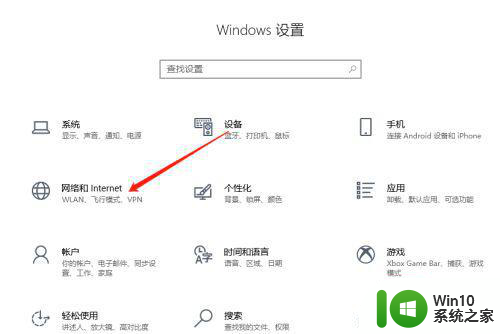
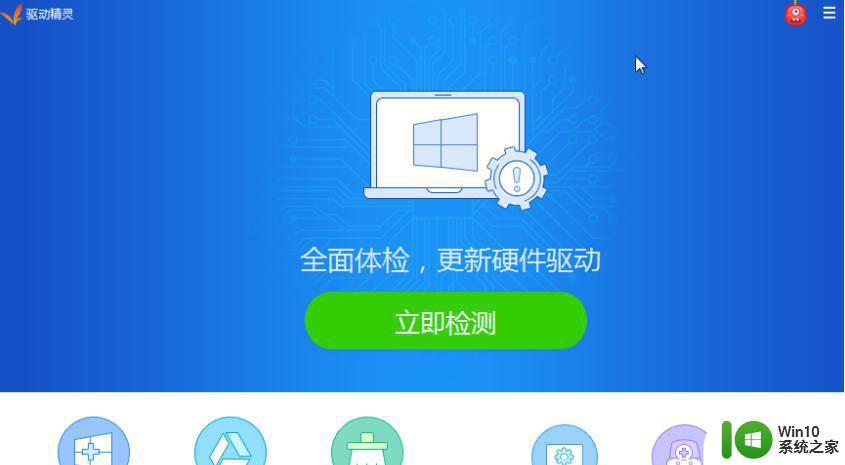 电脑无法连接网络如何安装网卡驱动程序 如何在没有网络的情况下手动安装电脑网卡驱动程序
电脑无法连接网络如何安装网卡驱动程序 如何在没有网络的情况下手动安装电脑网卡驱动程序
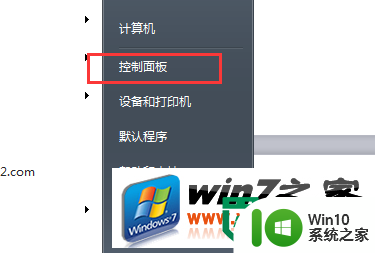 win7无法安装声卡的解决方法 win7声卡驱动安装失败的原因
win7无法安装声卡的解决方法 win7声卡驱动安装失败的原因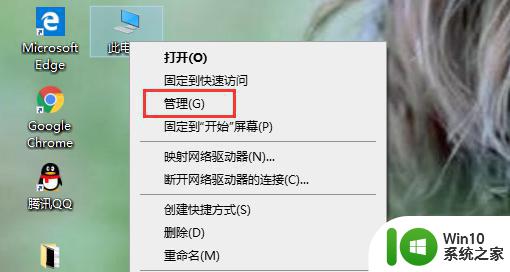
 win10怎样安装无线网卡驱动程序 wkn10无线网卡驱动怎么安装
win10怎样安装无线网卡驱动程序 wkn10无线网卡驱动怎么安装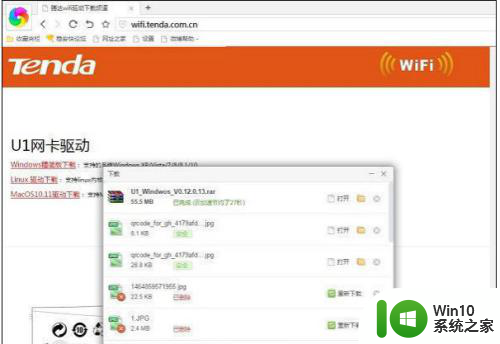 usb网卡怎么安装驱动程序 USB无线网卡驱动程序安装指南
usb网卡怎么安装驱动程序 USB无线网卡驱动程序安装指南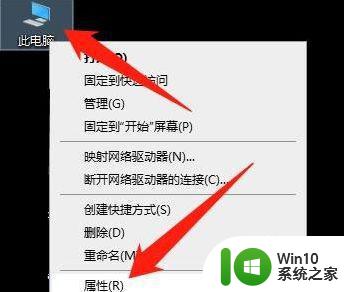
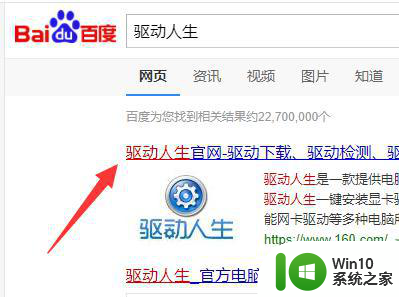
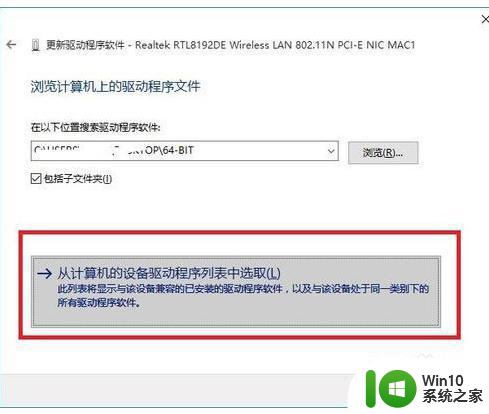
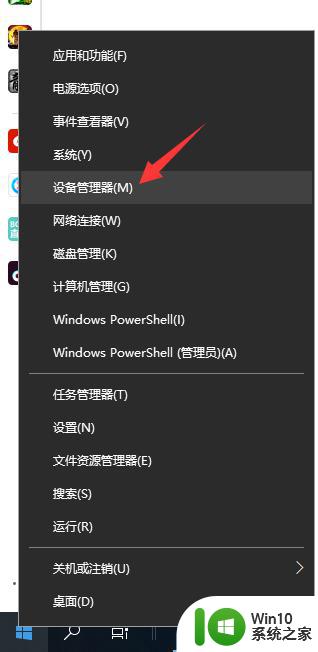 win10显卡驱动安装失败的原因及解决方法 如何解决win10显卡驱动安装不上的问题
win10显卡驱动安装失败的原因及解决方法 如何解决win10显卡驱动安装不上的问题 w8u盘启动盘制作工具使用方法 w8u盘启动盘制作工具下载
w8u盘启动盘制作工具使用方法 w8u盘启动盘制作工具下载

